Direct verbinden
Zelfs in een omgeving zonder draadloze LAN-router kunt u uw mobiele apparaat toch rechtstreeks aansluiten op de machine via de toegangspuntmodus of Wi-Fi Direct, waarmee verbindingen tussen het apparaat en de machine mogelijk zijn zonder dat u ingewikkelde instellingen moet configureren.
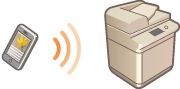
Voorbereiden op het maken van een directe verbinding
Maak in de volgende volgorde verbinding via de toegangspuntmodus.

|
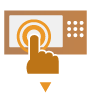
|
Controleer de netwerkinstellingen van de machine.
Druk op
 (Inst./Registrern) (Inst./Registrern)  <Voorkeuren> <Voorkeuren>  <Netwerk> <Netwerk>  <TCP/IP instellingen> <TCP/IP instellingen>  <IPv4-instellingen> <IPv4-instellingen>  stel <Gebruik IPv4> in op <Aan>. stel <Gebruik IPv4> in op <Aan>. |
||

|
||||

|

|
Bereid het mobiele apparaat voor.
Configureer het mobiele apparaat om de wifi-verbinding in te schakelen.
|
||

|
||||

|

|
Bereid de machine voor op de verbinding.
Druk op
 (Inst./Registrern) (Inst./Registrern)  <Voorkeuren> <Voorkeuren>  <Netwerk> <Netwerk>  <Directe-verbindingsinstellingen> <Directe-verbindingsinstellingen>  stel <Gebruik directe verbinding> in op <Aan>. stel <Gebruik directe verbinding> in op <Aan>.Druk op
 (Inst./Registrern) (Inst./Registrern)  <Voorkeuren> <Voorkeuren>  <Netwerk> <Netwerk>  <Directe-verbindingsinstellingen> <Directe-verbindingsinstellingen>  selecteer het type directe verbinding dat u wilt gebruiken in <Directe-verbindingstype>. selecteer het type directe verbinding dat u wilt gebruiken in <Directe-verbindingstype>.Als <Draadloos LAN> is geselecteerd bij <Hoofdlijn> of <Sublijn> in <Selecteer interface>, kan <Wifi Direct> niet worden gebruikt in <Directe-verbindingstype>. <Selecteer interface>
Als <Directe verbinding autom. inschakelen/uitschakelen bij aanmelden/afmelden> is ingesteld op <Aan> in <Instellingen persoonlijke SSID en netwerksleutel> zijn directe verbindingen mogelijk bij het aanmelden zonder dat u op <Mobiel portaal>
 <Directe verbinding> <Directe verbinding>  <Inschakelen> moet drukken. <Instellingen persoonlijke SSID en netwerksleutel> <Inschakelen> moet drukken. <Instellingen persoonlijke SSID en netwerksleutel> |

|
|
Voor meer informatie over het gebruik van Canon PRINT raadpleegt u de verwante handleidingen. (https://global.canon/gomp/)
Als het bericht <Kan niet met de huidige instell. worden gebruikt. Bel systeembeheerder.> wordt weergegeven aan de bovenkant van het aanraakscherm en <Inschakelen> kan niet worden ingedrukt, bevestig dat <Gebruik directe verbinding> is ingesteld op <Aan>. Als <Gebruik directe verbinding> is ingesteld op <Aan> maar <Inschakelen> kan niet worden ingedrukt, verander dan het IP-adres in <IP-adresinstellingen voor directe verbinding>.
<Gebruik directe verbinding> <IP-adresinstellingen voor directe verbinding> Als de machine wordt gestart met <Altijd ingesch. als SSID-/Netwerksleutel is opgegeven> ingesteld op <Aan> wanneer u de toegangspuntmodus gebruikt, dan zijn directe verbindingen mogelijk zonder dat u op <Mobiel portaal>
 <Inschakelen> moet drukken. <Altijd ingesch. als SSID-/Netwerksleutel is opgegeven> <Inschakelen> moet drukken. <Altijd ingesch. als SSID-/Netwerksleutel is opgegeven> |
Directe verbinding maken (toegangspuntmodus)

|
|
Het kan even duren voordat de verbinding tussen de machine en het mobiele apparaat tot stand wordt gebracht.
|
Handmatig verbinding maken
1
Met de machine als de verbindingsbestemming configureert u de draadloze LAN-instellingen op uw mobiele apparaat met behulp van de SSID en de netwerksleutelgegevens die worden weergegeven op het aanraakscherm van de machine.
2
Nadat u de gewenste bewerkingen hebt uitgevoerd, drukt u op <Verb. verbrek.>.
Verbinding maken met een QR-code
Voor Canon PRINT
1
Start Canon PRINT op het mobiele apparaat.
2
Lees de QR-code op het aanraakscherm van de machine.
3
Nadat u de gewenste bewerkingen hebt uitgevoerd, drukt u op <Verb. verbrek.>.

|
|
Als u de QR-code niet kunt lezen, werkt u Canon PRINT bij naar de meest recente versie.
|
Voor apparaten met iOS (iOS 11 of later)
1
Start de standaard camera-app op het iOS-apparaat.
2
Lees de QR-code op het aanraakscherm van de machine.
3
Nadat u de gewenste bewerkingen hebt uitgevoerd, drukt u op <Verb. verbrek.>.

|
|
Als u de aangesloten mobiele apparaten wilt controleren, drukt u op <Mobiel app. Info> op het scherm <Directe verbinding>.
U kunt een verbinding die gekoppeld is aan aangemelde gebruikers inschakelen door <Gebruik pers. SSID en netwerksleutel> in te stellen op <Aan> in de <Instellingen modus toegangspunt>. <Instellingen modus toegangspunt>
|
Directe verbinding maken (Wi-Fi Direct)
Verbinding maken met de machine vanaf een mobiel apparaat
1
Start een directe verbinding op het mobiele apparaat.
Open het Wi-Fi Direct-scherm vanaf het scherm met wifi-instellingen van het mobiele apparaat en tik op de machine in de lijst met gedetecteerde Wi-Fi Direct-apparaten.
Op het aanraakscherm van de machine wordt een bericht weergegeven dat een verbindingsaanvraag van het mobiele apparaat werd ontvangen.
2
Druk op <Ja> op het aanraakscherm van de machine.
Er wordt een verbinding tussen de machine en het mobiele apparaat tot stand gebracht.
3
Nadat u de gewenste bewerkingen hebt uitgevoerd, drukt u op <Verb. verbrek.>.
Verbinding maken met een mobiel apparaat vanaf de machine
1
Druk op de naam van het apparaat waarmee u direct verbinding wilt maken vanaf de lijst die wordt weergegeven op het aanraakscherm en druk op <Verbinden>.
Er wordt een scherm weergegeven waarin u kunt selecteren of een verbinding met het mobiele apparaat is toegestaan.
2
Tik op [Ja] op het scherm van het mobiele apparaat.
Er wordt een verbinding tussen de machine en het mobiele apparaat tot stand gebracht.
3
Nadat u de gewenste bewerkingen hebt uitgevoerd, drukt u op <Verb. verbrek.>.

|
|
Als u de aangesloten mobiele apparaten wilt controleren, drukt u op <Mobiel app. Info> op het scherm <Directe verbinding>.
|

|
|
Bij een directe verbinding zult u afhankelijk van uw mobiele apparaat misschien geen verbinding met Internet kunnen krijgen.
De stand-bystatus voor verbindingen wordt beëindigd als er geen draadloze verbinding vanaf het mobiele apparaat tot stand wordt gebracht binnen vijf minuten nadat de SSID, de netwerksleutel en de apparaatnaam is weergegeven.
Als de status zonder gegevensoverdracht tussen een mobiel apparaat en de machine onveranderd blijft tijdens communicatie via directe verbinding, dan kan de communicatie eindigen.
De sluimermodus bespaart minder energie bij verbinding via een directe verbinding.
Als de machine met een draadloos LAN wordt gebruikt, moet u de machine verbonden houden met het draadloze LAN bij gebruik van een rechtstreekse verbinding. Als de machine niet is verbonden met een draadloos LAN of het verbindingsproces is nog niet voltooid, kan de procedure voor de rechtstreekse verbinding niet starten. Als de verbinding tussen de machine en het draadloos LAN verloren gaat tijdens communicatie over een rechtstreekse verbinding, kan de communicatie stoppen.
Als u de gewenste bewerking voltooit, moet u beslist de verbinding tussen het apparaat en het mobiele apparaat verbreken. Als de verbinding niet wordt verbroken, wordt in de sluimermodus minder energie bespaard.
Als u de directe verbinding gebruikt, stel het IP-adres op het mobiele apparaat dan niet handmatig in. Als u dat wel doet, is goede communicatie na gebruik van de directe verbinding misschien niet mogelijk.
|